Comment voir quels groupes votre compte utilisateur Linux appartient à

RELATED: Comment voir à quels groupes votre compte utilisateur Windows appartient
Les groupes aident à définir les permissions et à accéder à votre compte Le compte utilisateur Linux doit contenir des fichiers, des dossiers, des paramètres, etc. La découverte des groupes auxquels appartient un compte d'utilisateur aide à mieux comprendre l'accès de cet utilisateur (et à résoudre les problèmes lorsque les choses ne fonctionnent pas correctement).
Remarque: Nous utilisons Ubuntu pour nos exemples ici, mais cette commande fonctionne exactement de la même manière sur la plupart des versions de Linux.
Commencez par ouvrir votre Terminal. À l'invite, tapez la commande suivante, puis appuyez sur Entrée:
groupes
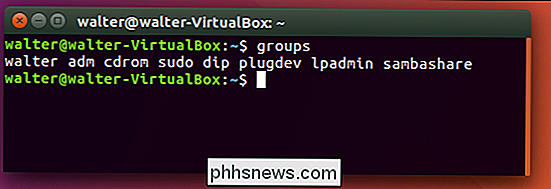
En utilisant simplement la commande groups elle-même, vous affichez les groupes auxquels appartient l'utilisateur actuellement connecté.
Vous pouvez également ajouter un nom d'utilisateur après la commande groups si vous étudiez l'appartenance à un groupe pour un compte différent. Utilisez simplement la syntaxe:
groupes
RELATED: Ajouter un utilisateur à un groupe (ou deuxième groupe) sous Linux
Oui, c'est un processus super simple, mais c'est aussi très utile. Bien sûr, vous pouvez utiliser la commande groups pour plus que simplement vérifier l'appartenance. Par exemple, vous pouvez également l'utiliser pour ajouter des utilisateurs à des groupes.

Comment créer et utiliser des liens symboliques (aka Symlinks) sur un Mac
Les liens symboliques, également appelés liens symboliques, sont des fichiers spéciaux qui pointent vers des fichiers ou des répertoires situés sur votre système. Vous pouvez les considérer comme des alias avancés et voici comment les utiliser dans MacOS. Les liens symboliques sont similaires aux alias, sauf qu'ils fonctionnent dans toutes les applications de votre Mac, y compris dans le Terminal.

Comment activer les plugins Click To Play dans Google Chrome
Chrome ne prend plus en charge les plugins, à l'exception de Flash, et même Flash ne fonctionnera pas automatiquement à moins que vous ne lui en donniez la permission. Toutefois, le nouveau comportement "cliquer-pour-jouer" de Chrome est un peu différent de l'ancien comportement. Cliquez pour jouer est maintenant la valeur par défaut, mais si vous l'avez modifié à tout moment, vous devrez le réactiver à partir du Écran Paramètres Activation des plug-ins Click To Play dans Chrome Cliquez sur la clé Paramètres et sélectionnez l'élément de menu Paramètres.



